
Mark Lucas
0
5010
854
Održavanje kontakata s ljudima danas ima puno oblika: tekstualni chat, videopozivi i redoviti audio pozivi. Postoji dobar broj fantastičnih aplikacija za razmjenu poruka 5 najboljih besplatnih aplikacija za razmjenu poruka za Android 5 najboljih besplatnih aplikacija za razmjenu poruka za Android Trebate besplatan način besplatnog slanja poruka prijateljima i obitelji s vašeg telefona? Pogledajte ove aplikacije. za Android, SMS / MMS alternative Tekst bolje s ovim alternativnim SMS aplikacijama za Android Tekst bolji s ovim alternativnim SMS aplikacijama za Android Ne sviđa vam se zadana aplikacija SMS? Isprobajte novi! , aplikacije za video pozive poput Skype Kako koristiti Skype na Androidu za početnike Kako koristiti Skype na Androidu za početnike Želite naučiti kako koristiti Skype na Android uređaju za glasovne i video pozive? Ne tražite dalje. , pa čak i alternativne aplikacije za biranje broja Koji je najbolji program za kontakte i biranje za Android? Koja je najbolja aplikacija za kontakte i birače za Android? Ne morate se slagati s ugrađenim aplikacijama za kontakte i birače na vašem telefonu. - ali što ako postoji jedna aplikacija koja bi mogla zamijeniti sve one?
Upoznajte Google Hangouts. Šaljite SMS i MMS poruke, šaljite poruke Hangouts-a-Hangouts-a, upućujte videopozive Hangouts-u-Hangouts besplatno, a uz čari integrirane Google Voice podrške možete čak i besplatno pozivati bilo koga u SAD-u. (iako će vam biti potreban američki broj za postavljanje vašeg broja za Google Voice).
Hangouts je dostupan i na drugim platformama, ali ovdje ćemo se usredotočiti na verziju Androida. Prvo zavirimo u sučelje i opću korisnost prije nego što pogledamo određene značajke i napredne postavke.
Preuzimanje datoteka: Google Hangouts za Android (besplatno)
Korisničko sučelje
Hangouts na Androidu izbačen je u zelenoj boji, iako još nije prošao cjeloviti dizajn materijala. Na vrhu se nalaze tri kartice: kontakti, poruke i brojčanik (nakon što preuzmete besplatni dodatak Dialer koji biste trebali).
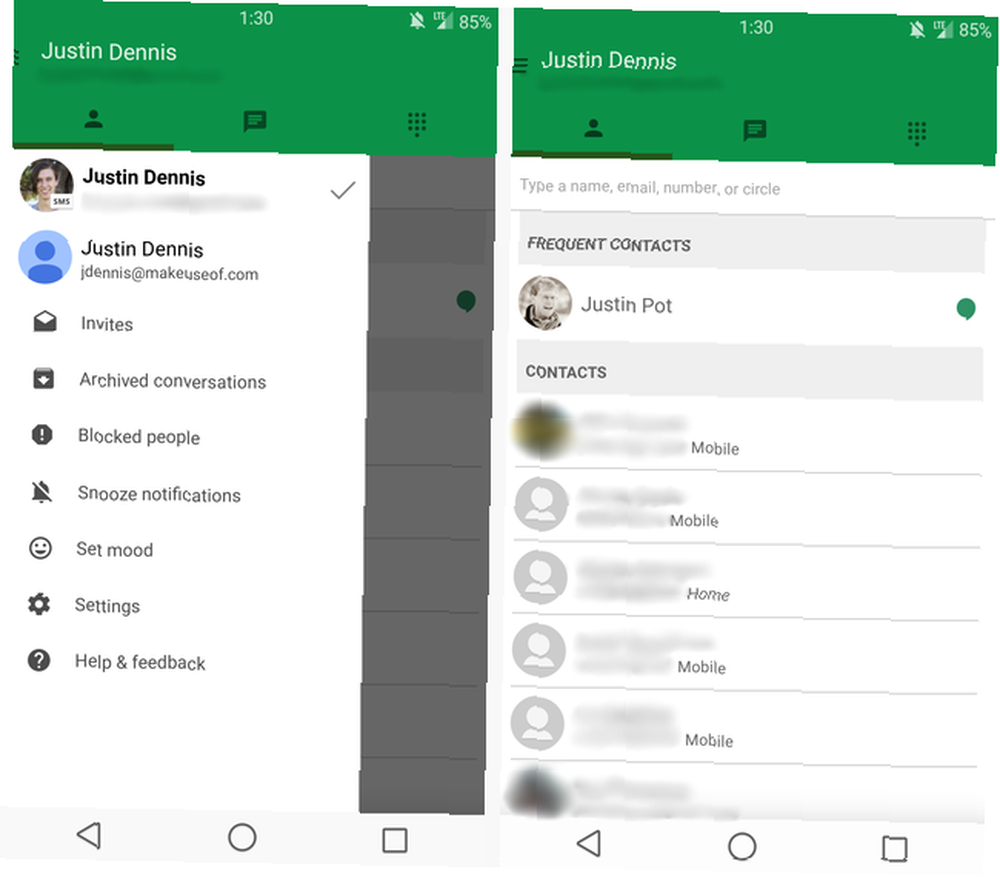
Prelaskom sa lijeve ivice prikazat će se izbornik u kojem možete prebacivati između računa i prilagoditi ostale postavke, o kojima ćemo detaljnije govoriti kasnije. Navigacija kroz aplikaciju općenito je jednostavna i trebala bi biti ono na što ste navikli ako koristite puno Googleovih aplikacija.
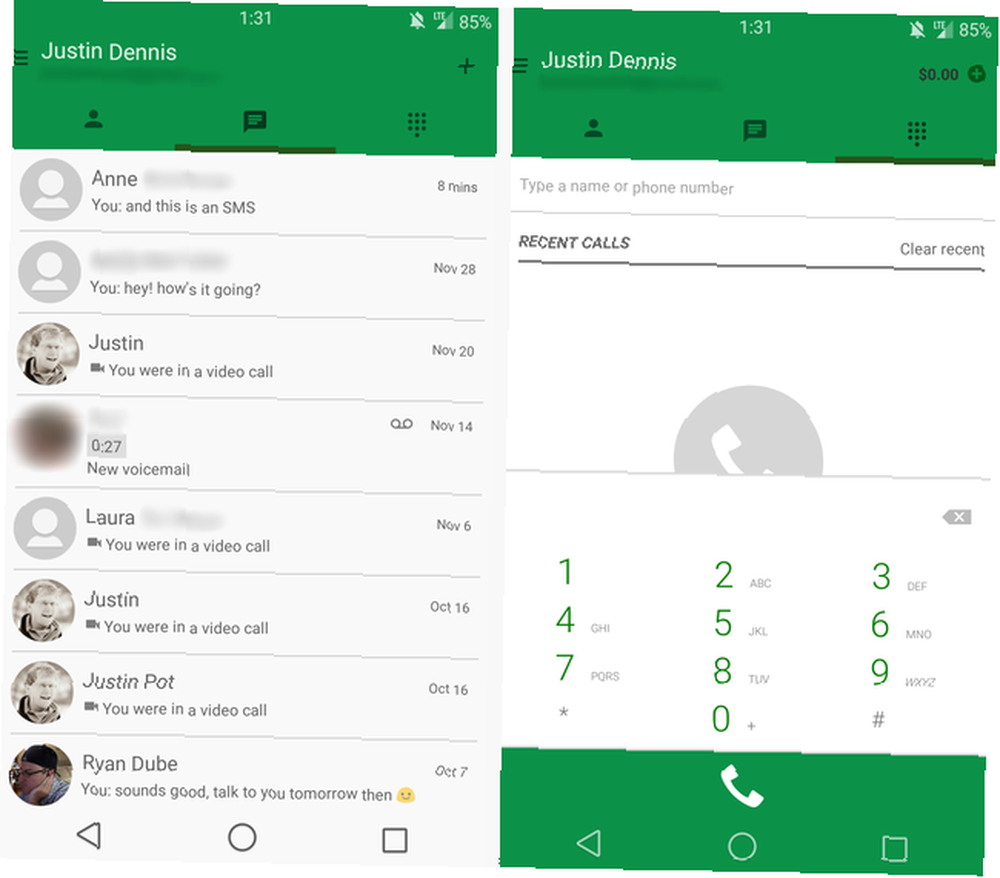
Popis poruka sadrži poruke na vaš broj mobilnog operatera, broj Google Voicea i Hangouts računa. Već možete vidjeti da uključuje Google Voice glasovne pošte što vam omogućuje da imate sve u jednoj pristigloj pošti.
Aplikacija za biranje broja može zamijeniti vaš zadani brojčanik ako vam se sviđa Google Voice, zbog čega morate biti sa sjedištem u SAD-u. Za one izvan SAD-a ili bez broja Google Voice, čini se da vam omogućuje pozivanje u SAD i Kanadu, ali ne daje vam broj da biste ih primili.
Tekstualne poruke
Ovo je dio aplikacije gdje Google može zauzeti mjesto željene aplikacije za razmjenu poruka i vaše SMS / MMS aplikacije. Poruke Hangouts-u-Hangouts možete slati besplatno putem WiFi-ja ili mobilnog uređaja, slično kao što možete putem Whatsappa, Linea ili Facebook Messengera.
Razlika je u tome što su vaše SMS i MMS poruke integrirane. Poruke u Hangoutsu prikazane su zelenom bojom, a SMS-ovi bijelom bojom. Ako osoba kojoj šaljete SMS-ove ima i Hangouts i broj davatelja usluga, možete odabrati kojem ćete poruku poslati.
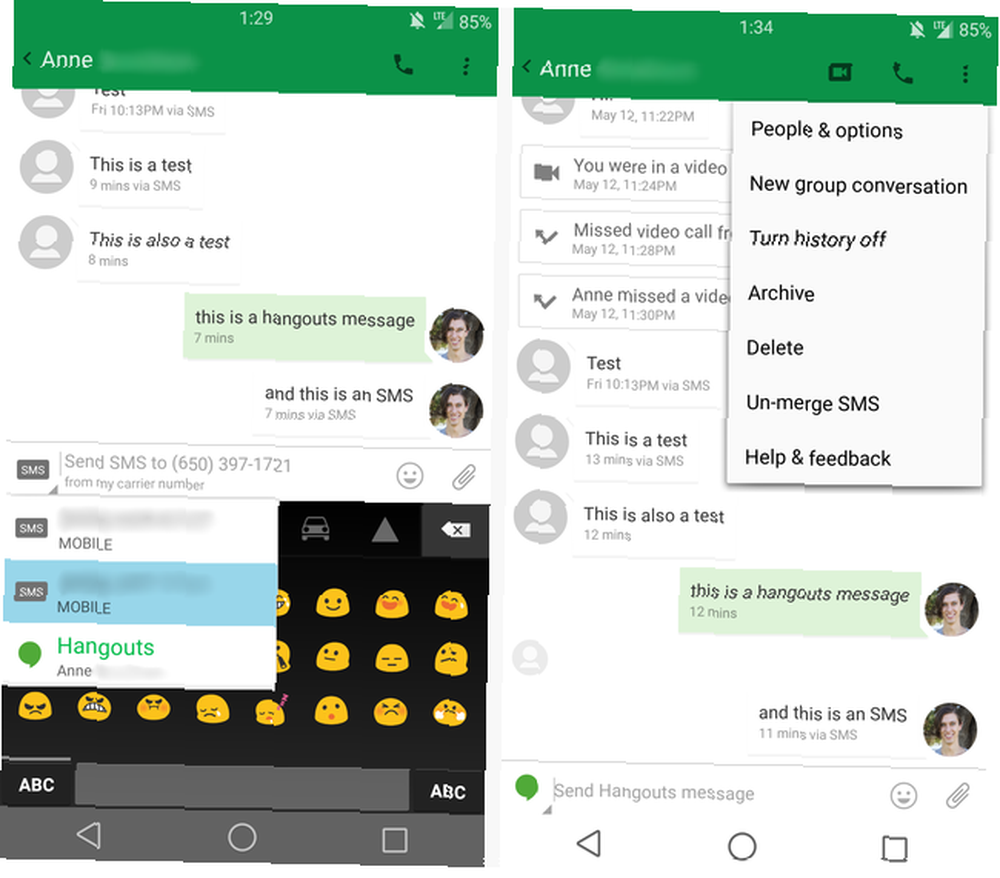
Djeluje slično kao iMessage sustav iPhonea, ako o tome znate. Za korisnike iPhonea, iMessage možete poslati tekstom iMessage besplatno putem WiFi-a ili 3G / 4G, ali ako druga osoba nema iPhone, jednostavno im možete SMS-om. Ovo je poput Googleove verzije toga.
Također je napunjeno uobičajenim značajkama: emojijima, prilozima, grupnim porukama itd. Ako šaljete broj njihovog mobilnog operatera, postoji mogućnost da pokrenete telefonski poziv pri vrhu, a ako ih šaljete u Hangoutsu, postoji mogućnost upućivanja videopoziva (kao što je Apple-ova značajka FaceTime).
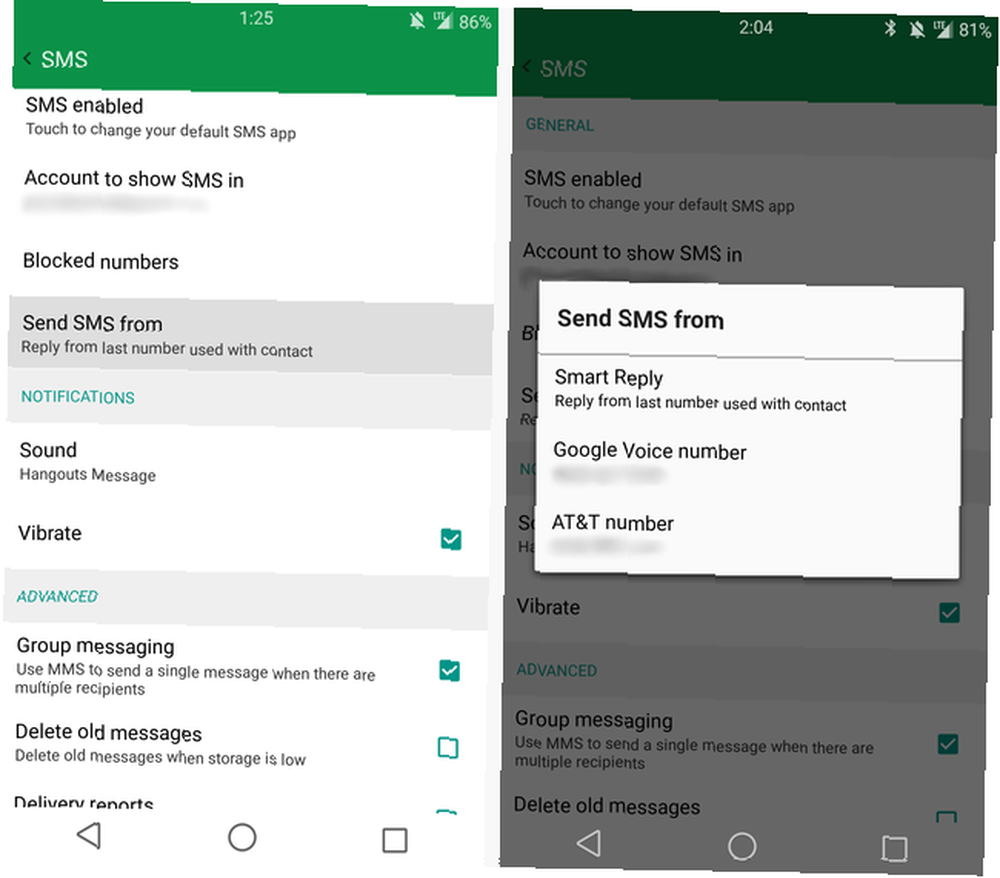
Da biste promijenili da li šaljete SMS-ove sa svog Google Voicea ili broja mobilnog operatera, morat ćete se upisati u postavke, Odaberi SMS, i odaberite Pošalji SMS od. Uvijek možete odgovoriti s jednog broja ili ga postaviti tako da automatski odgovara sa zadnjim brojem koji ste koristili. Dosadan dio ovdje je da morate putovati duboko u postavke da biste ih promijenili.
Videopozivi
Napokon smo stigli do faze u kojoj Hangouts može zamijeniti Skype na vašem telefonu. Ako drugi korisnik ima Hangouts na svom Android uređaju, iPhoneu, iPadu ili računalu, možete ih nazvati video dodirom gumba za video u gornjem desnom kutu..
Ako se ne pojavljuje, provjerite jeste li poslali njihov račun na Hangoutsu, a ne njihov SMS račun (provjerite donji lijevi kut pored polja za unos teksta).
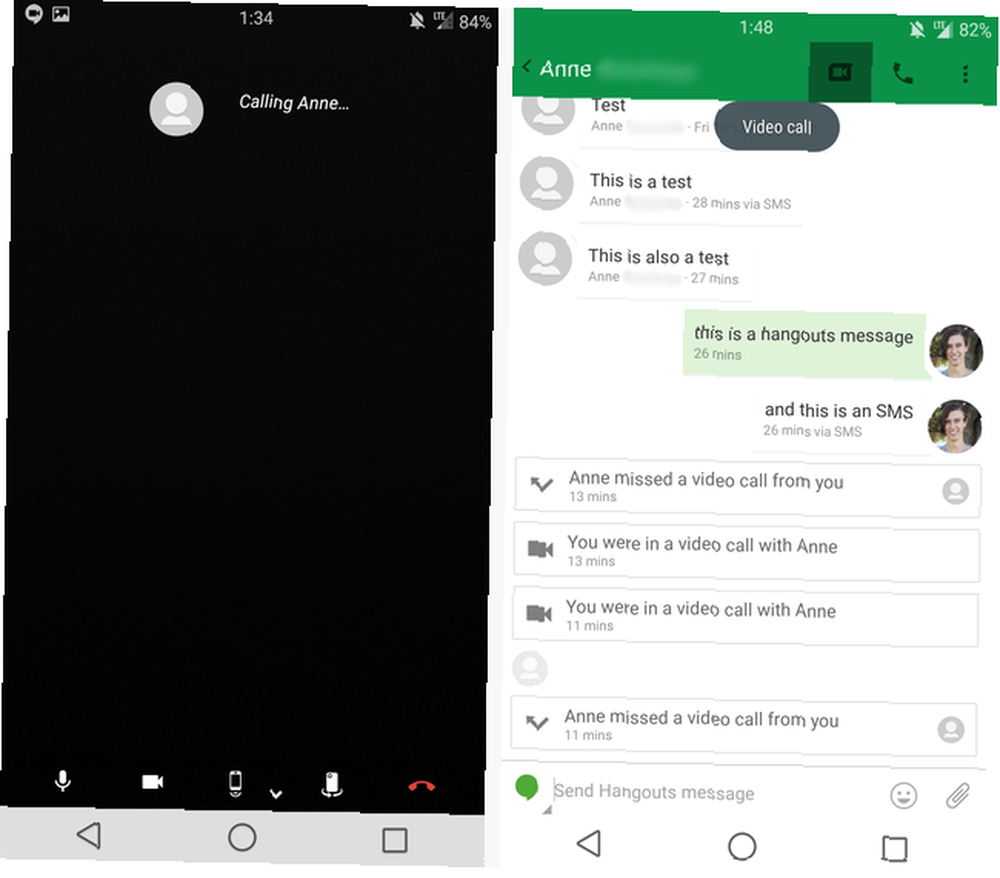
Sučelje za video pozive je minimalno, ali posao je dovršeno. Tipke s donje strane omogućuju vam isključivanje mikrofona, prebacivanje videa, prebacivanje zvuka između zvučnika i slušalice, odabir želite li koristiti prednju ili stražnju kameru i spustite slušalicu.
Na radnoj površini dobivate gomilu zabavnih proširenja s kojima možete raditi, ali oni nedostaju u verziji za Android.
Audiopozivi
Kad smo uspoređivali Hangouts i Facebook Messenger, zvučno pozivanje bila je jedna od glavnih značajki koje nedostaju Hangoutsu. Taj problem više ne postoji, što ga čini kraljem bojišta za razmjenu poruka.
Možete birati ili na kartici biranja broja u glavnoj aplikaciji ili dodirnuti Poziv ikonu u niti poruke, kao što je prikazano u nastavku. Ti se pozivi obavljaju s vašom podatkovnom vezom tako da biste možda trebali biti povezani s Wi-Fi-jem prije nego što provedete tri sata u kontaktu s najboljim prijateljem. Dobra vijest je, međutim, da neće trošiti minute na vašem mobilnom planu.
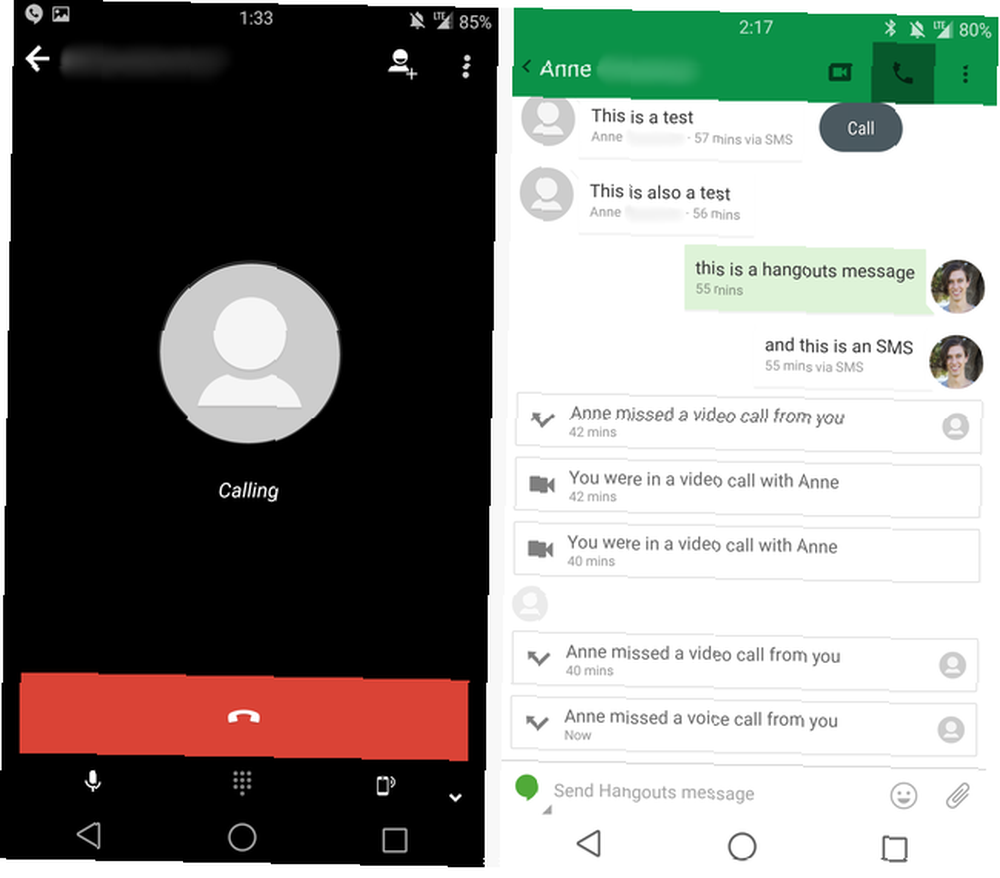
Pozivi na svim našim testovima bili su jasni i jasni. Sučelje je malo drugačije od standardnog video sučelja, kao što možete vidjeti gore. Dostupan je i konferencijski poziv, a na raspolaganju vam je i numerička pločica za upućivanje broja ili upisivanje podataka za koje vas robotski glas s drugog kraja traži.
postavke
Ako uđete u klizni izbornik na lijevoj strani i dodirnite postavke, otvorit ćete se u prikazanom meniju s lijeve strane. Odavde možete prilagoditi postavke za svoje pojedinačne Google račune ili postavke SMS-a.
Unutar svakog računa možete postaviti fotografiju svog profila, svoj status / raspoloženje, urediti način primanja obavijesti i lutati integracijom Google Voicea.
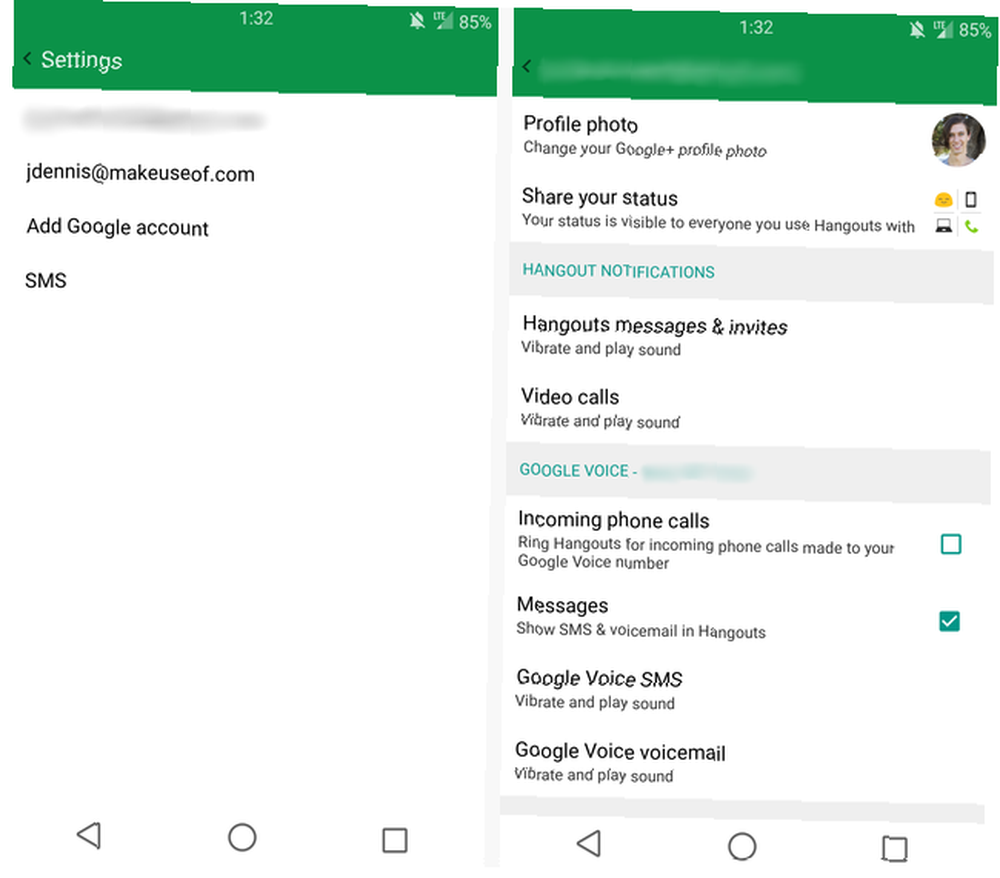
U postavkama SMS-a možete odabrati s kojim računom želite integrirati SMS i MMS poruke. Također vam omogućuje da promijenite obavijesti za takve vrste poruka ili ih potpuno onemogućite ako želite koristiti drugu SMS aplikaciju.
Koje su vaše omiljene aplikacije za razmjenu poruka?
Preuzmite i Hangouts i Hangouts birač (dodatak za audiopozive) iz Trgovine Play besplatno.
Hangouts je izvrstan zbog svoje sposobnosti prihvaćanja svih vaših vrsta komunikacije, ali možda to nije svačija šalica čaja. Što koristite za tekstualne poruke, videopozive i audiopozive?
Javite nam u komentarima! Pomozimo da zajednica MakeUseOf izvuče maksimum iz svojih Android uređaja.











